Win7系統(tǒng)提示“無效的Windows映像”怎么辦?
最近有Win7系統(tǒng)用戶反映,打開應(yīng)用程序時(shí),系統(tǒng)總是會(huì)出現(xiàn)提示“應(yīng)用程序或DLL為無效的Windows映像”,導(dǎo)致應(yīng)用程序打開失敗,用戶并不知道這是怎么回事,也不知道該怎么解決,為此非常苦惱。那么,Win7系統(tǒng)提示“無效的Windows映像”要怎么辦呢?我們一起往下看看。

方法/步驟
1、先來分析這張圖;

2、明白人一看,就知道這是一個(gè)原版的安裝文件(Win擴(kuò)展名),而安裝工具卻是備份、還原克隆版的工具(備份類型為GHO擴(kuò)展名的文件),張冠李戴,豈能不錯(cuò);
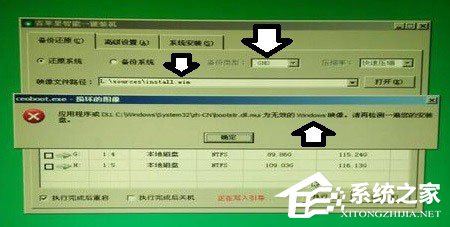
3、遇到這種情況,可以直接雙擊ISO擴(kuò)展名的安裝文件,進(jìn)行解壓,路徑不做修改,就會(huì)解壓在和壓縮文件同一個(gè)文件夾(只要不解壓在需要安裝系統(tǒng)的所在分區(qū)即可);
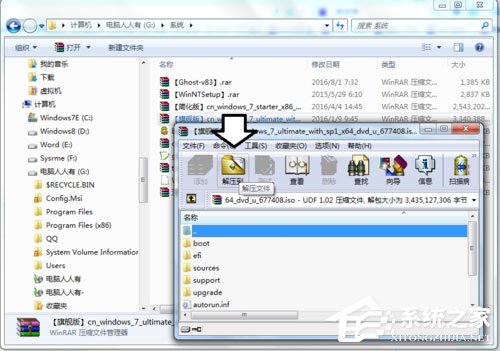
4、整個(gè)解壓的過程可能會(huì)花費(fèi)很長的時(shí)間(通常安裝文件的體積都很大),耐心等待;
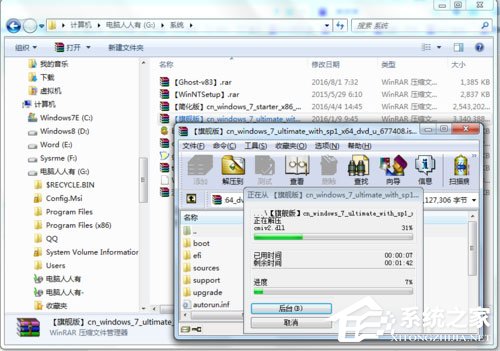
5、完成之后,點(diǎn)擊文件夾中的setup.exe文件即可進(jìn)行安裝了;

6、在彈出的安裝向?qū)е悬c(diǎn)擊現(xiàn)在安裝就可以按照步驟提示進(jìn)行操作了;
說明:因?yàn)橛脩羰窃赨盤PE系統(tǒng)中進(jìn)行的,這里沒有權(quán)限的關(guān)系,完成復(fù)制之后,會(huì)自動(dòng)重啟系統(tǒng),之后自動(dòng)繼續(xù)進(jìn)行安裝系統(tǒng),直至見到Win7系統(tǒng)的桌面,就算完成Win7系統(tǒng)的安裝了。如果這個(gè)操作是在低版本的Windows系統(tǒng)中,安裝高版本的操作系統(tǒng),應(yīng)該也是可行的(反之,微軟不支持高往低安裝)。只是有些64位的安裝文件是不能在32位的操作系統(tǒng)中運(yùn)行,所以還是需要在U盤PE系統(tǒng)中操作。
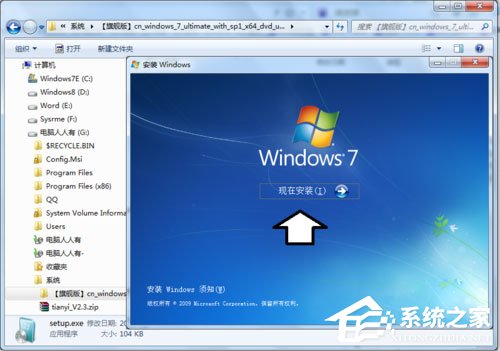
7、其實(shí),在U盤PE系統(tǒng)還有一種原版的安裝工具(在Windows圖形界面也能使用這個(gè)安裝工具安裝系統(tǒng),重啟之后繼續(xù)安裝新系統(tǒng)),將ISO擴(kuò)展名的原版系統(tǒng)解壓之后,使用WinNTSetup安裝工具,再去安裝文件夾中找到:sourcesinstall.wim文件進(jìn)行安裝即可。
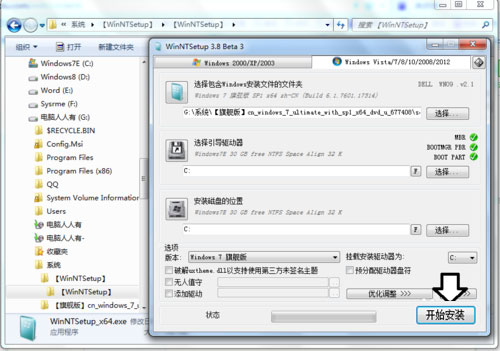
以上就是Win7系統(tǒng)提示“無效的Windows映像”的具體解決方法,相信只要按照以上方法設(shè)置后,再次打開應(yīng)用程序的時(shí)候就能正常打開了。
相關(guān)文章:
1. Centos7安裝Chacha20加密算法詳解2. win11安裝跳過tpm3. CentOS7中無法找到pci find device函數(shù)的解決方法4. centos7使用docker部署gitlab-ce-zh應(yīng)用詳解5. win7怎么設(shè)置屏幕休眠密碼(win7屏幕保護(hù)設(shè)置密碼)6. Freebsd+IPFW結(jié)合使用防小規(guī)模DDOS攻擊的配置方法7. 通過鎖定Win7注冊表編輯器來防止主頁被篡改的方法(圖)8. Win10如何一鍵重裝系統(tǒng)?Win10一鍵重裝系統(tǒng)教程9. Win10和Win7怎么共享打印機(jī)10. tcpip.sys是什么文件 tcpip.sys藍(lán)屏的解決辦法
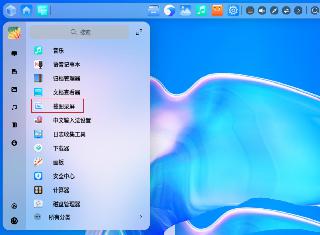
 網(wǎng)公網(wǎng)安備
網(wǎng)公網(wǎng)安備